Word 插入图片及排版
1、打开需要编辑的Word文档:
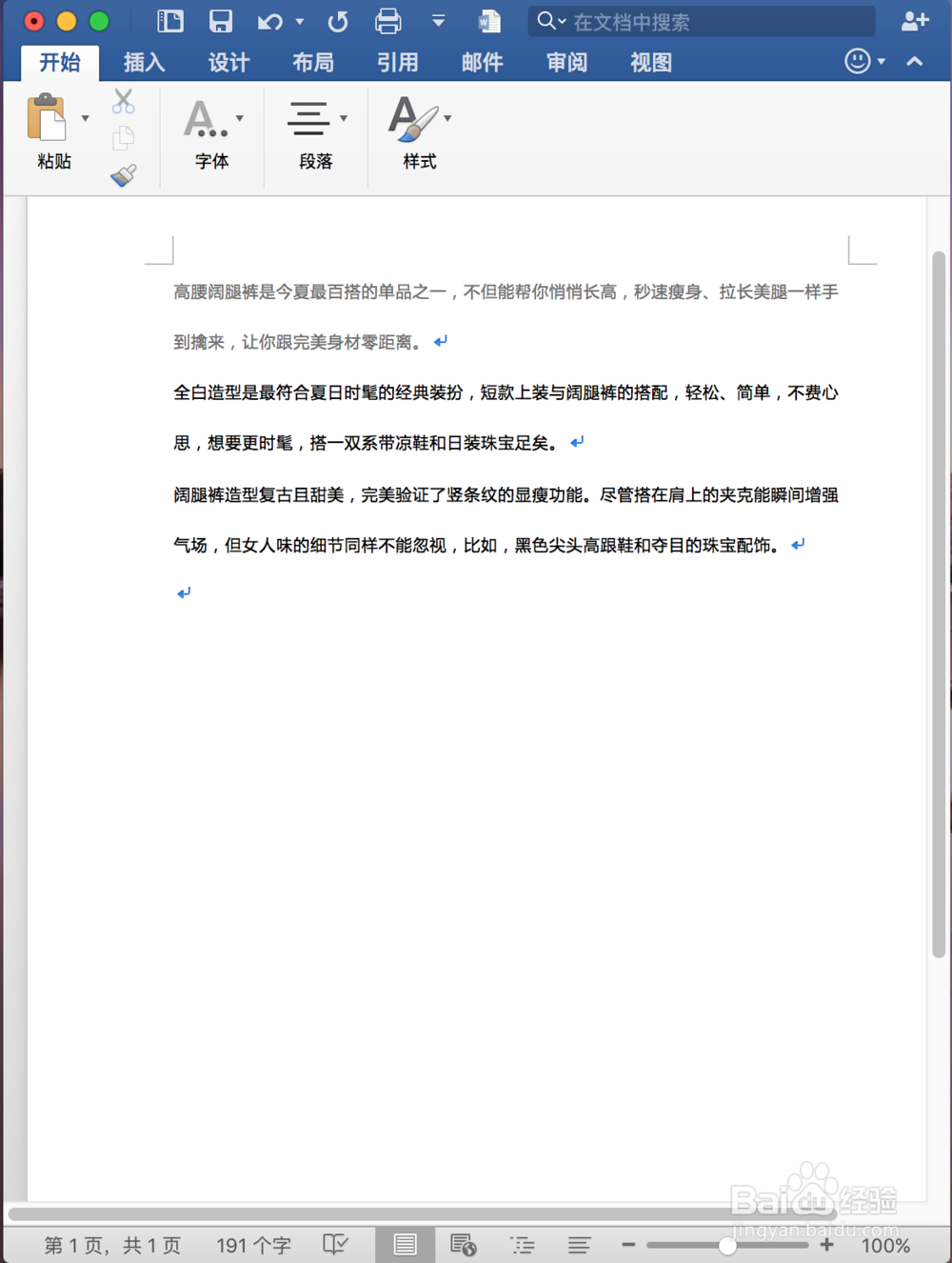
2、拖入图片:
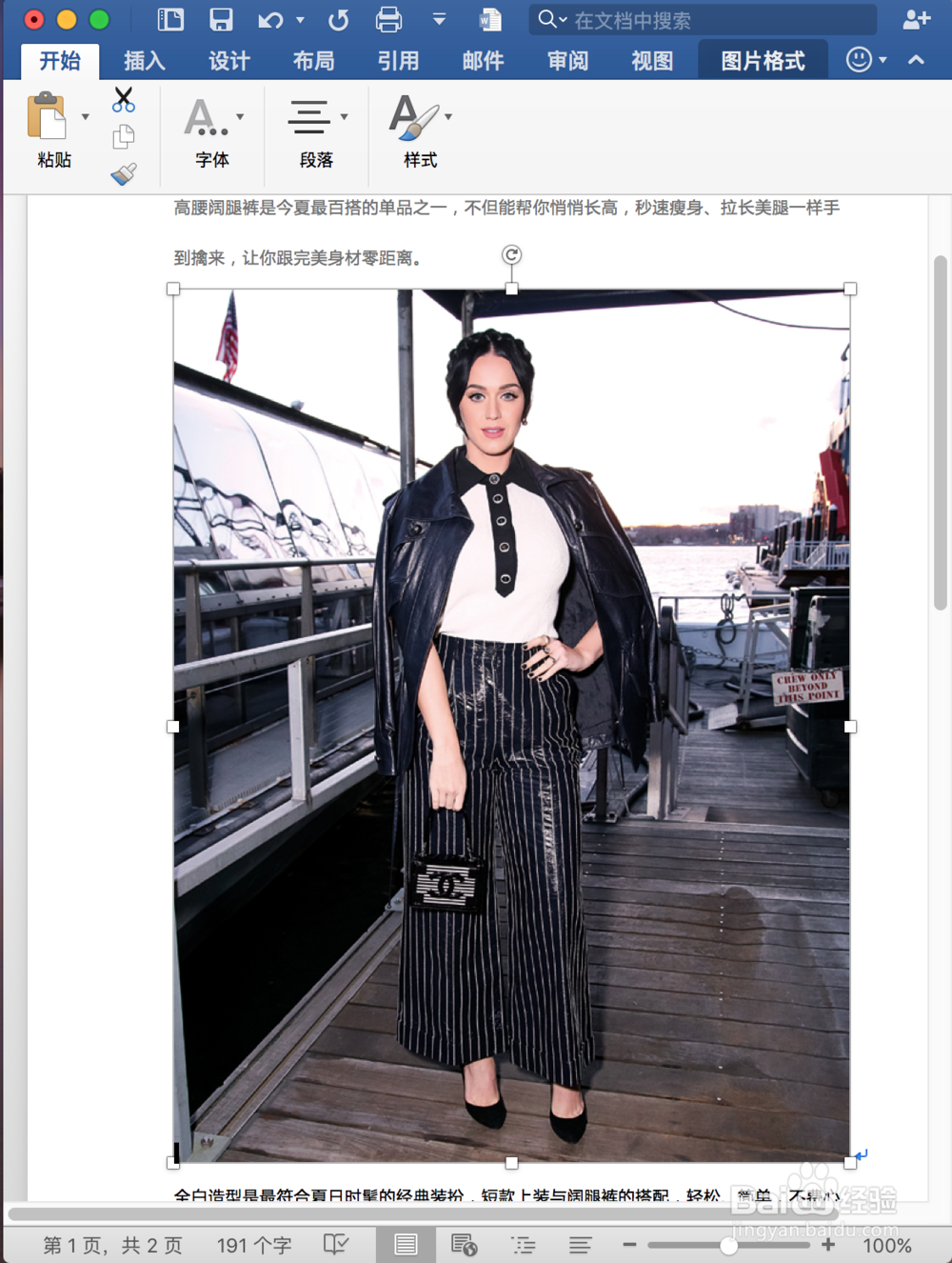
3、点击该图片,可以看见图片周围出现调整小方块,拖动右下角方块,改变图片大小。注意:按住 Shift 键 ,可等比例缩放(保持原图长宽比)。
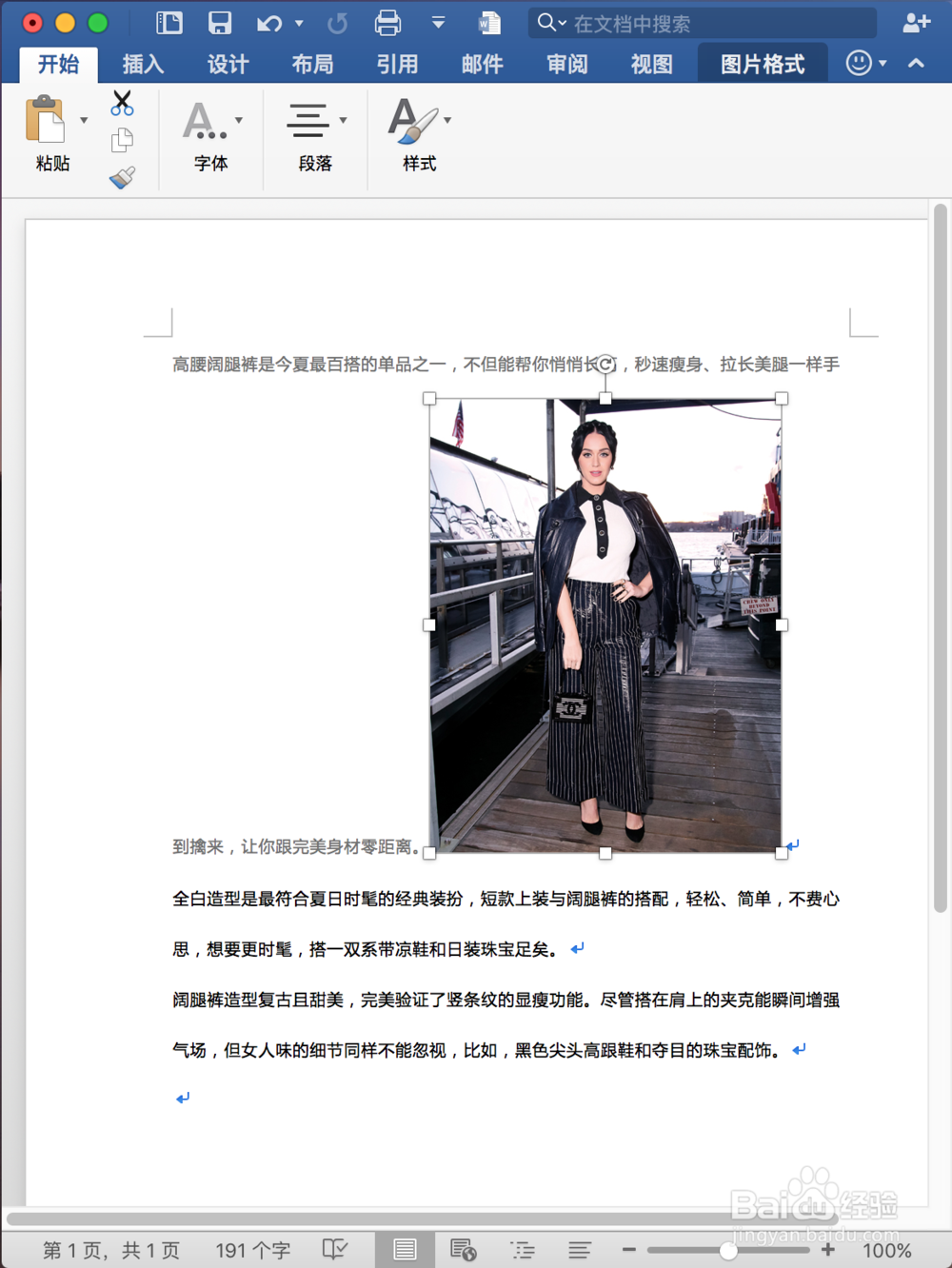
4、默认的图片是嵌入在文字中,这样文字有些乱,在图片上按鼠标右键,选择“自动换行”,选择“上下型环绕”。
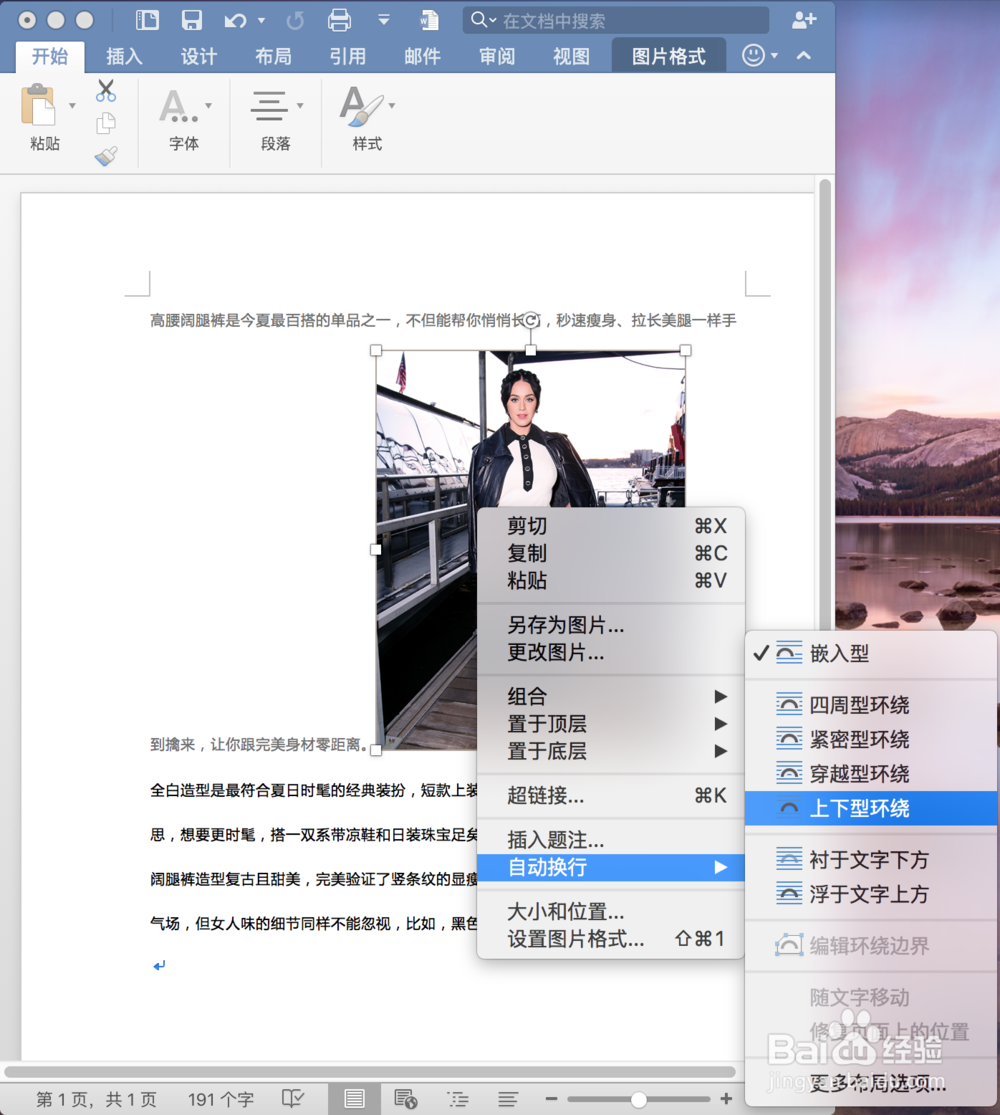
5、这样图片嵌入在两行文字之间,容易与文字对齐:
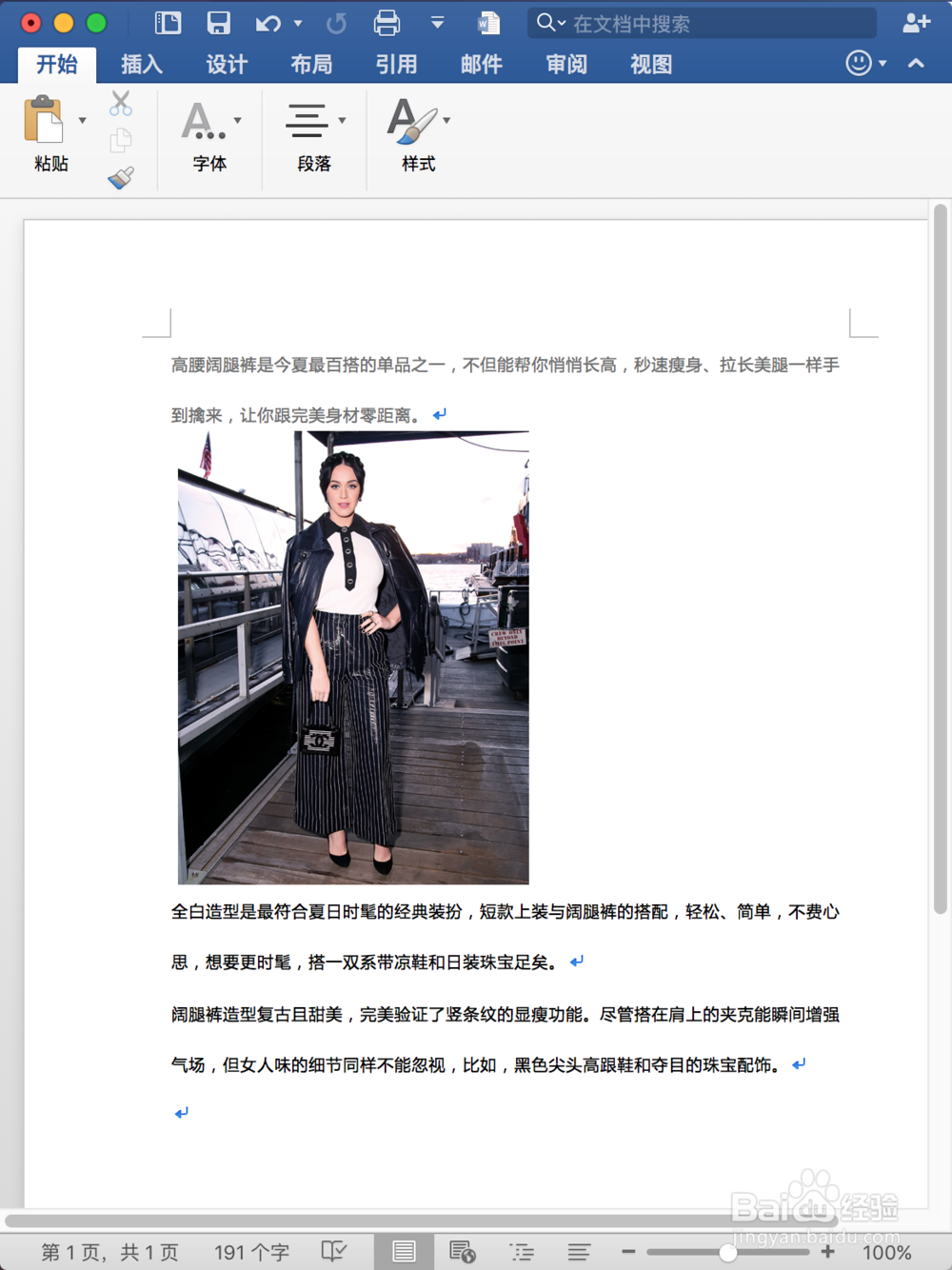
1、如果需要并排添加另一张图片,用同样的方法设置为“上下型环绕”,可以方便的实现。为保证图片大小一致,可以先复制左边图片:
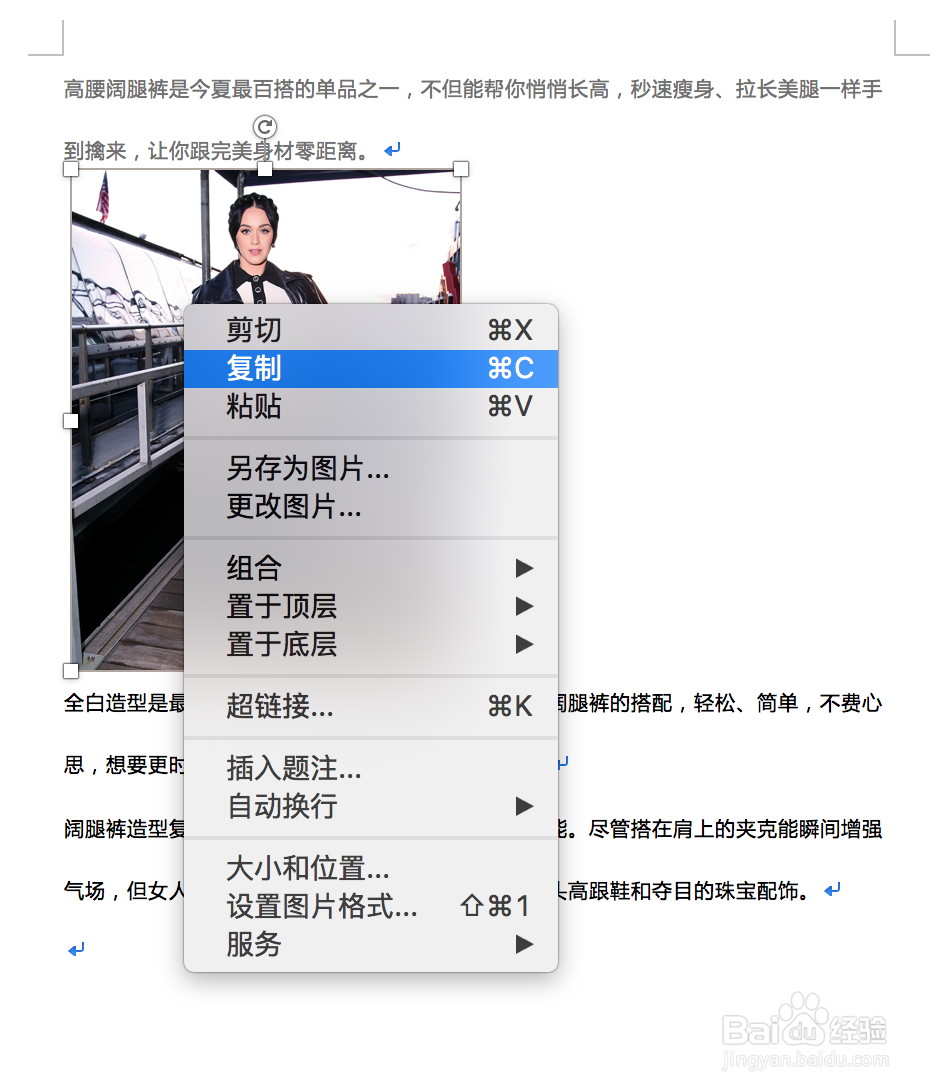
2、粘贴后,拖动到需要的位置:
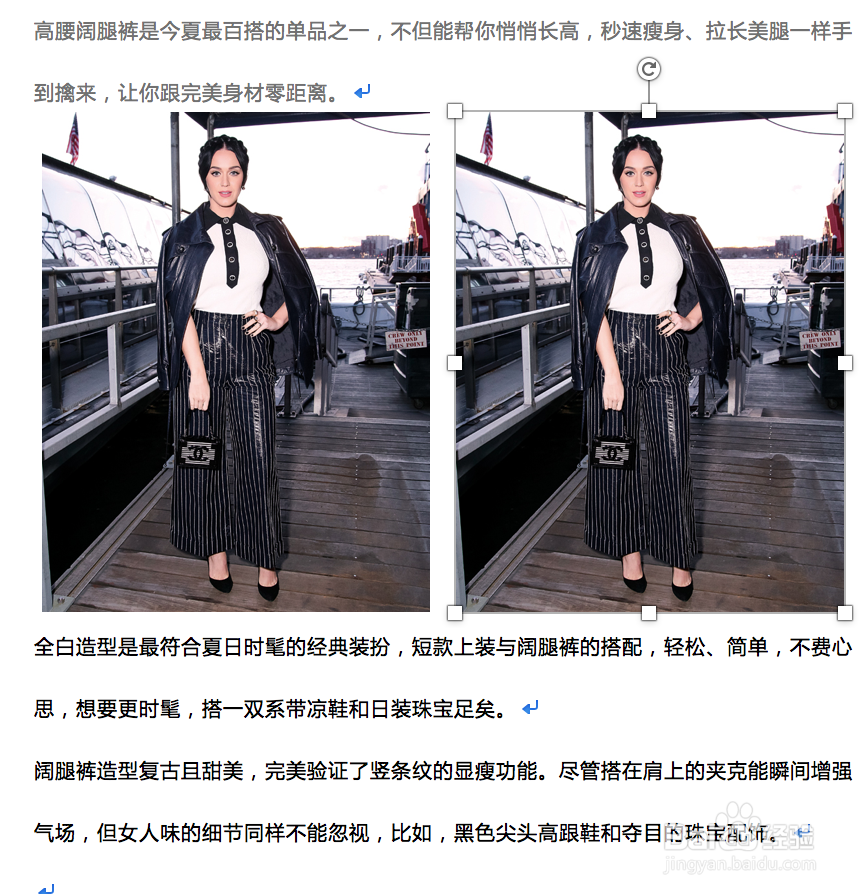
3、右键选择“更改图片”:
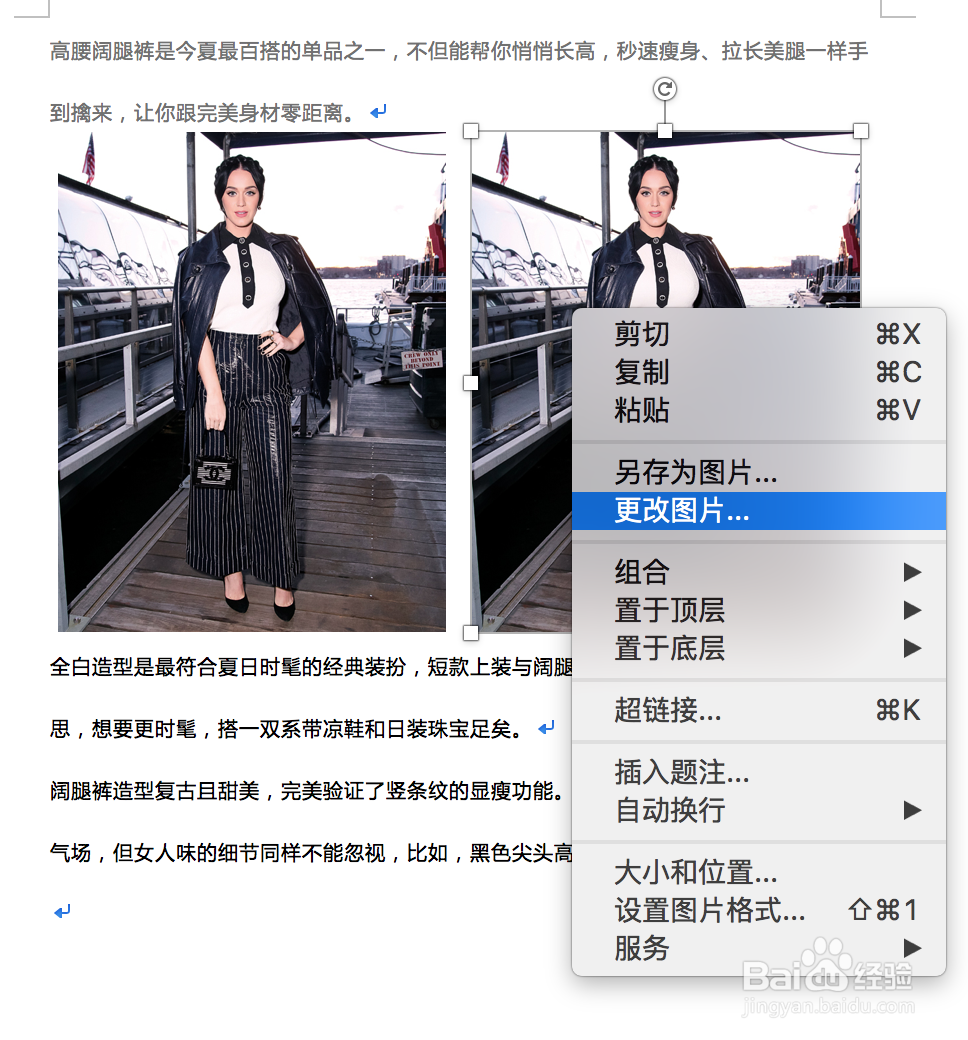
4、选择替换的图片,新图片就自动调整好大小了:
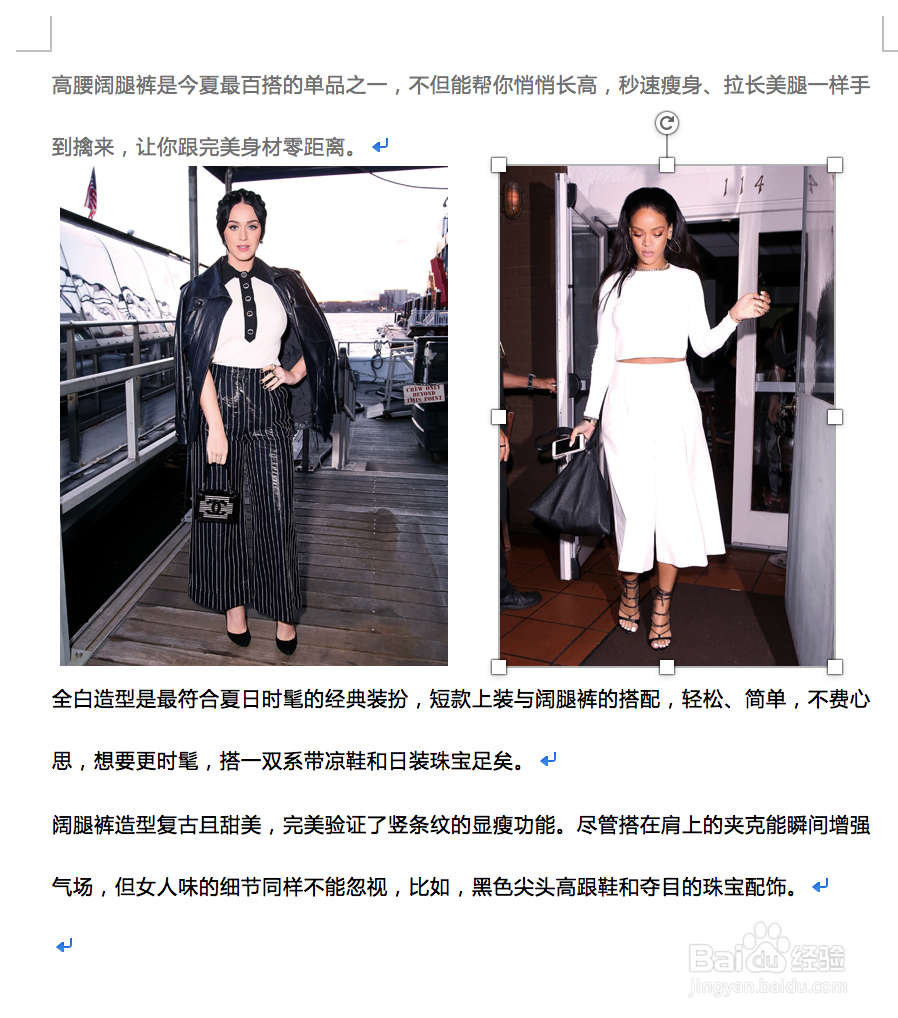
1、点击需要添加标题的图片,右键选择“插入题注”:
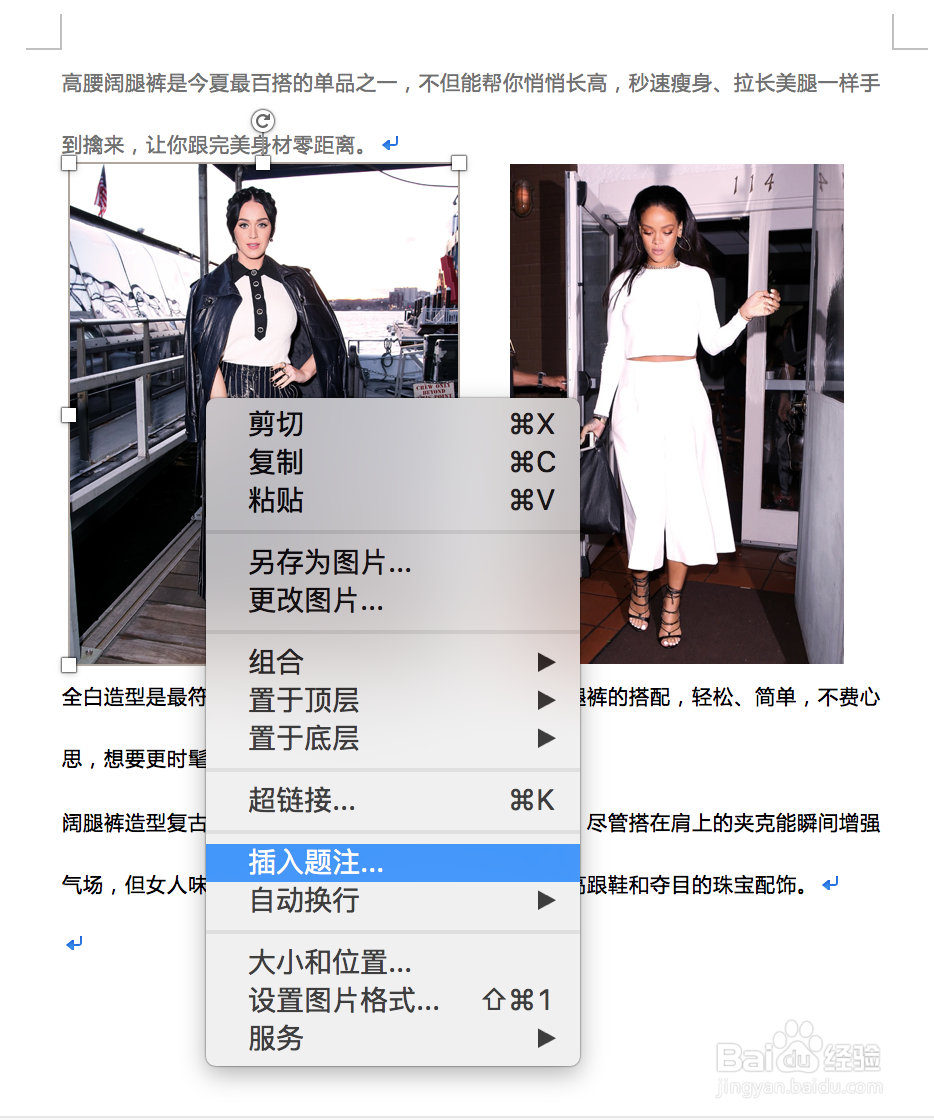
2、对话框中确定标题样式,点击确定:
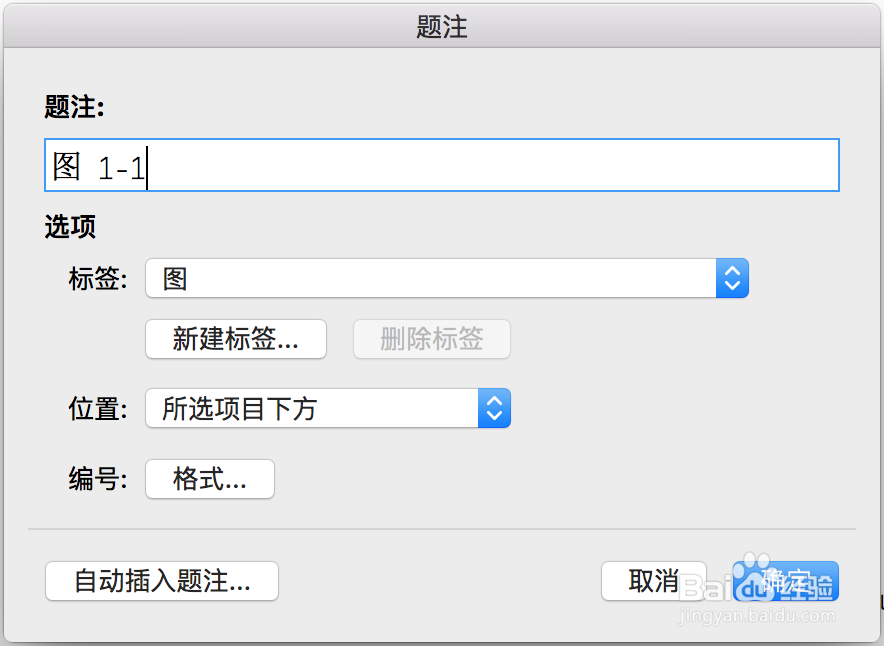
3、标题就被插入到图片下方了,这时,标题和图片是分离的,并且有自己的“自动换行”类型,导致其它文字排版混乱了:
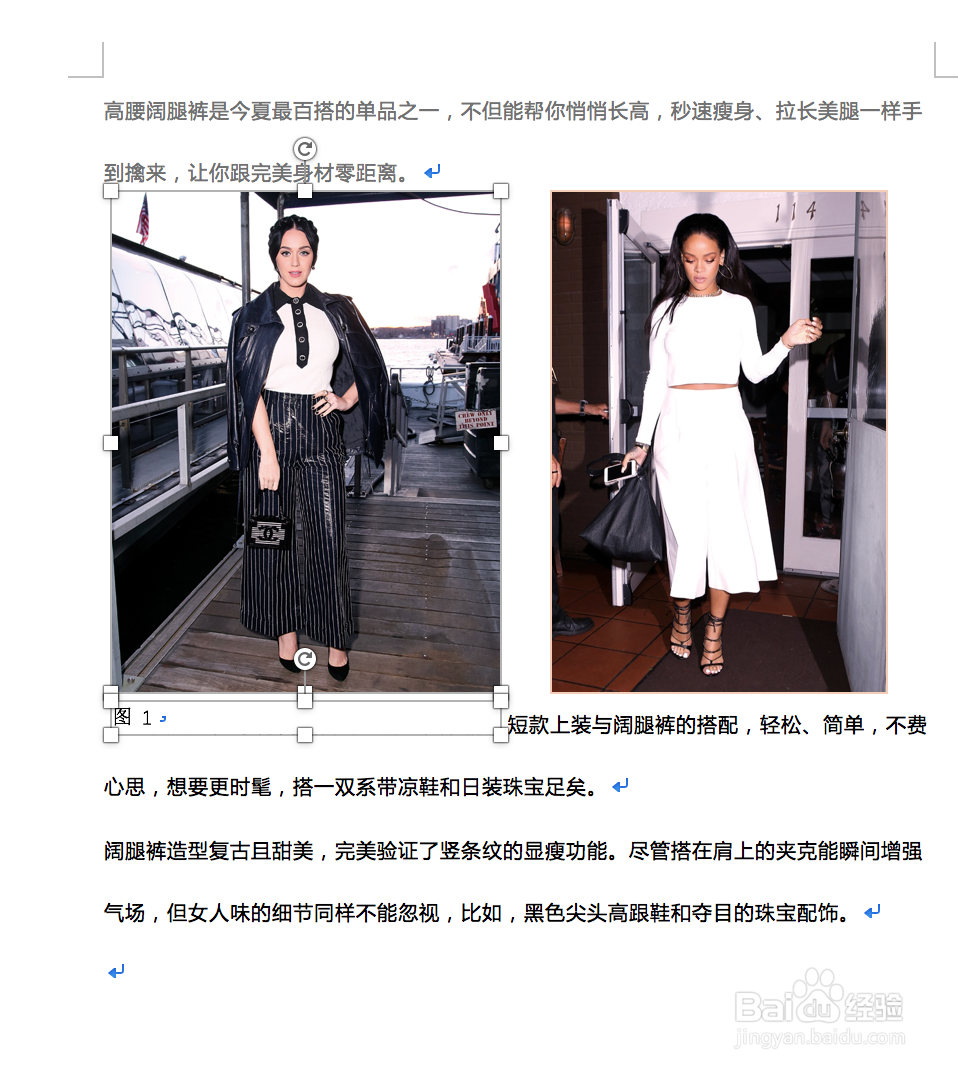
4、同时选择图片和对应标题,Mac OS 中需要按住 Command 键,Windows用户请自行尝试,右键选择“组合”:
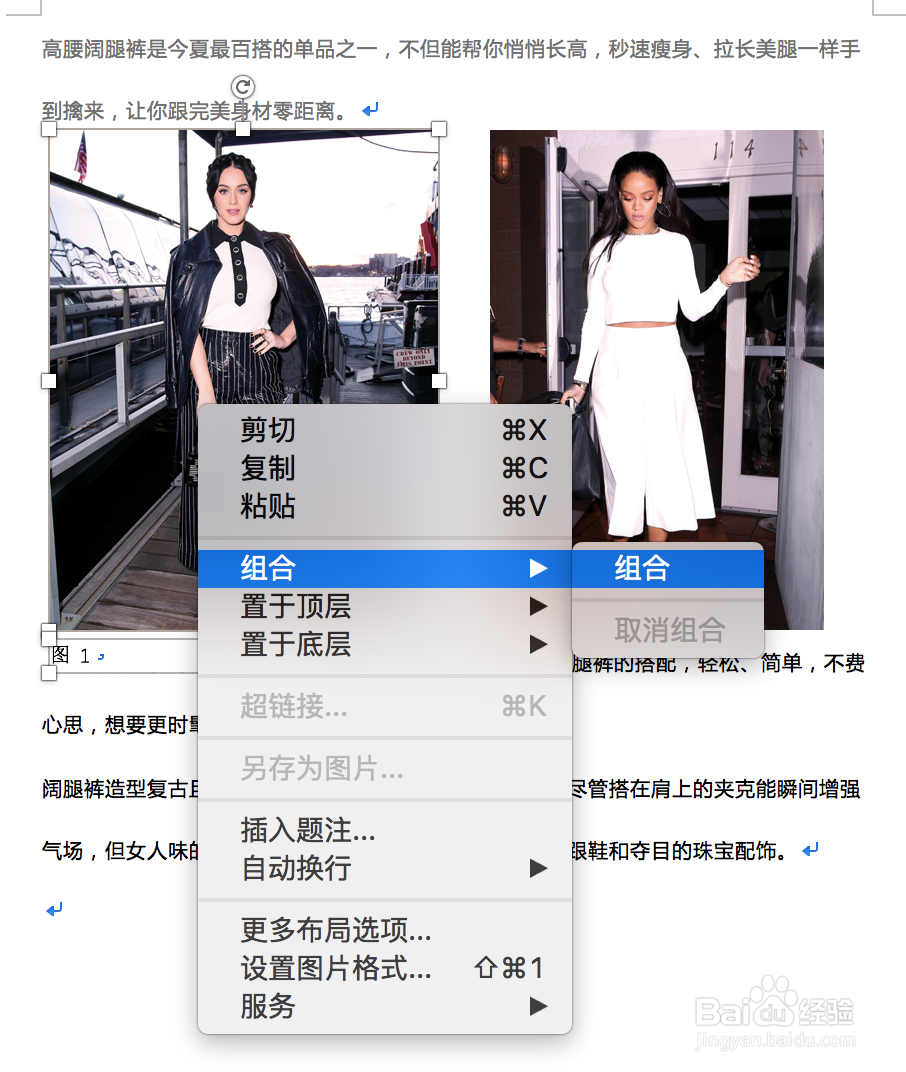
5、这时组合的“自动换行”类型还是默认的,按上面第一章介绍的方式调整组合的类型为“上下型环绕”:
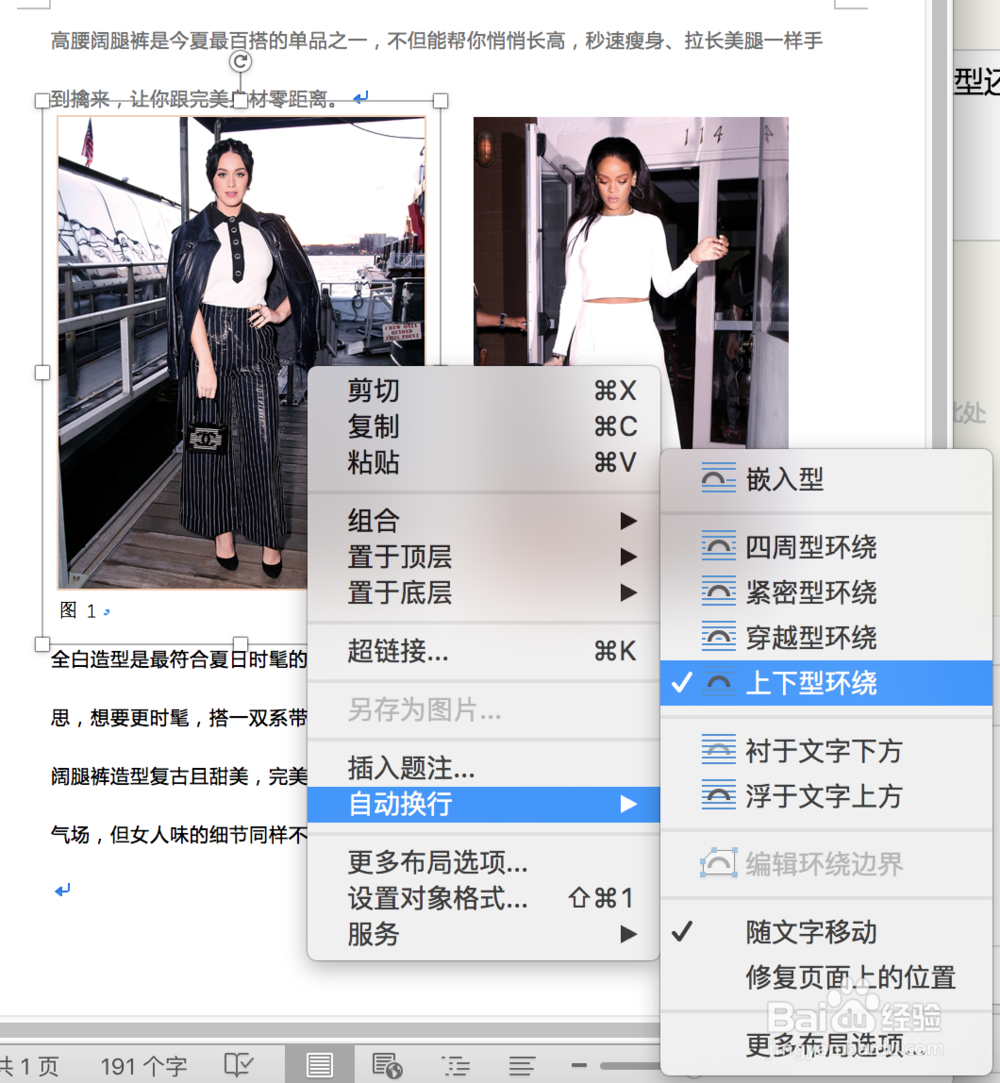

6、利用第二章介绍的技巧,可以很快的将组合复制到右边,再改变其图片和标题,这样保证了格式和大小。[全文完]
声明:本网站引用、摘录或转载内容仅供网站访问者交流或参考,不代表本站立场,如存在版权或非法内容,请联系站长删除,联系邮箱:site.kefu@qq.com。
阅读量:133
阅读量:134
阅读量:162
阅读量:34
阅读量:33